Öffnen von schreibgeschützten Dokumenten
In der Desktop-Ansicht können Sie Microsoft Office-Dokumente (Word, Excel und Powerpoint) im schreibgeschützten Modus über das Kebab-Menü  oder das Kontextmenü der rechten Maustaste, oder über das Symbol
oder das Kontextmenü der rechten Maustaste, oder über das Symbol ![]() im Vorschaumodus öffnen.
im Vorschaumodus öffnen.
Abb.: MS Office-Dokumente im schreibgeschützten Modus öffnen
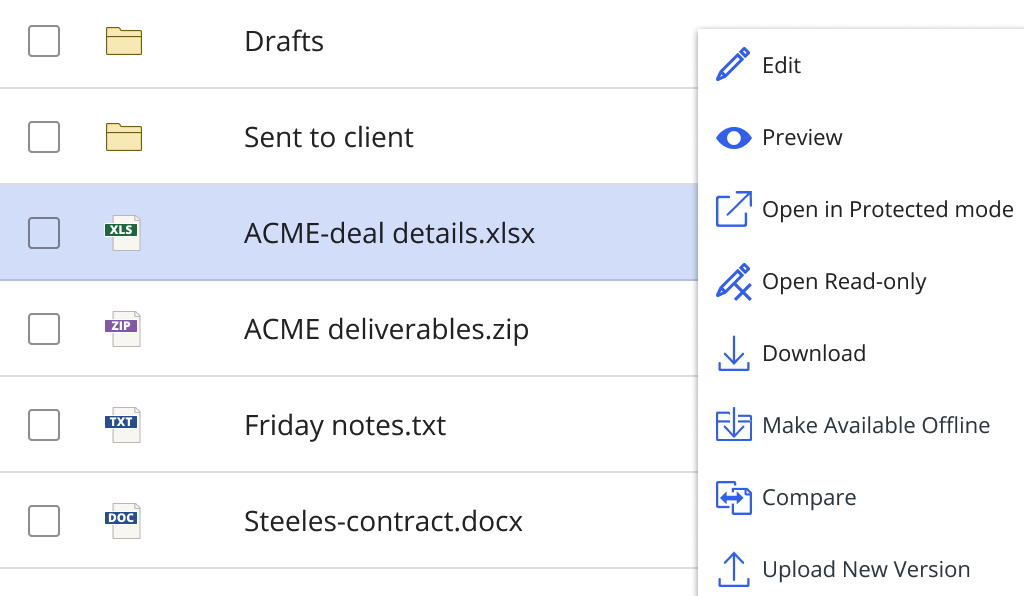
Wenn Sie Dokumente im schreibgeschützten Modus öffnen, können Sie Operationen wie Drucken, Als neues Dokument speichern usw. durchführen. Wenn Sie mit dem Dokument fertig sind, können Sie es entweder schließen oder in der Multifunktionsleiste von Microsoft Office die Option Bearbeitung aktivieren wählen, um das Dokument aus iManage Work auszuchecken und zu bearbeiten.
Diese Funktion ist in folgenden Ansichten verfügbar:
iManage Work Web in der Desktop-Ansicht.
iManage Work Panel in Microsoft Outlook, egal ob das Panel an- oder abgedockt ist.